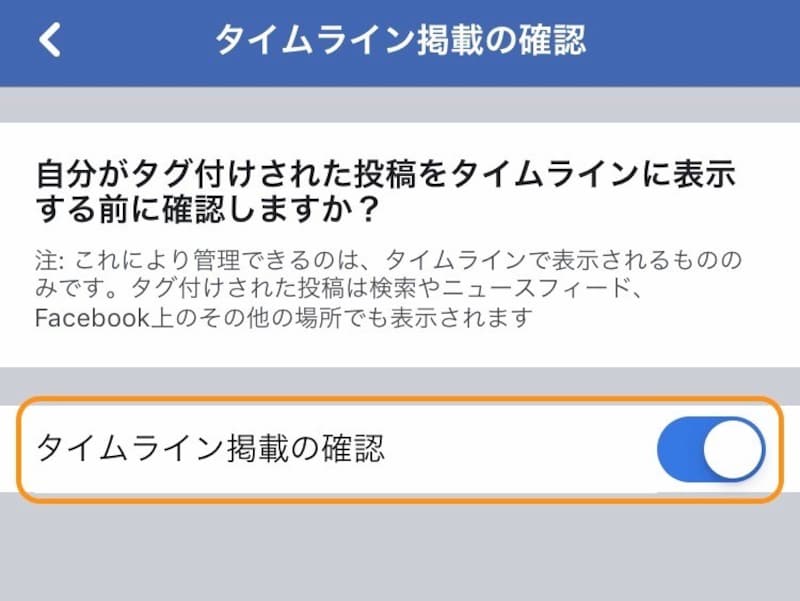Facebook投稿機能の「○○さんと一緒にいます。」というタグ
そもそもタグ(tag)とは「荷札、付箋」という意味です。Facebookでは、投稿するときに「一緒にいた友達」という意味で使われます。それなら、文章の中に名前を書けばいいのでは、と思うかもしれません。タグ付け最大の特徴は、その友達のタイムラインにも自分の投稿を流せることです。相手にも通知され、相手も簡単に投稿を見ることができるようになります。
今回は、タグ付けする方法や、タグ付けをやめさせる方法などについて紹介します。タグ付け機能を理解した上で、マナーを守りながら使うようにしましょう。
<目次>
Facebook投稿でのタグ付け方法。友達をタグ付けする方法
友達をタグ付けするには、投稿画面で[友達をタグ付け]を選びます。投稿の内容は、写真付きやスポット付きでも構いません。すると、新しく「友達」という入力欄が表示されるので、そこに友達の名前を入力します。途中まで入力すると、候補となる友達が表示されるので、目的の友達をクリックします。
文章の後ろに「—○○さんと一緒です。」と表示されたら、タグ付けの完了です。なお、続けて別の友達の名前を入力すると、複数の友達を同時にタグ付けできます。
このとき、公開範囲が「友達(+)」に変わり、「あなたの友達と○○さんの友達」となることに注目してください。これが何を意味するのかは、次のページで詳しく紹介します。
最後に[投稿]をクリックすると、友達をタグ付けした状態で投稿されます。
友達の名前にポインタを乗せると、その友達のカバー写真などが表示されます。また、クリックすると友達のページに移動できます。
スマートフォンの公式アプリでも、タグ付けできます。 なお、タグ付けした投稿も、通常の公開範囲と同じ扱いになります。Facebookユーザーとはいえ個人名を載せることになるので、タグ付けするときは相手の了解を得るようにしましょう。
タグ付けされた投稿は自分が投稿したことになる
今度は、タグ付けされたユーザーの視点で考えます。タグ付けされると、その旨が通知されるようになっています。そして、ここからが大切なことなのですが、タグ付けされた投稿は自分が投稿したものと同じ扱いになります(初期設定の場合)。つまり、タグ付けされた投稿は自分の友達も見ることができるようになり、もともとの投稿者と直接の友達でないユーザーも閲覧可能になるのです。
下にイメージを描きましたが、Aさんが自分をタグ付けして投稿すると、Aさんとは直接友達でない自分の友達Bさんも投稿を見ることができるようになります。

タグ付けされたときのイメージ。AさんとBさんは友達関係にないが、Aさんが自分をタグ付けして投稿すると、Bさんも見ることができてしまう
自分が投稿したかのようにさせられるタグ付けは、本当はかなり怖い機能です。タグ付けは一方的に削除することができるので、もしものときに備えて方法を知っておきましょう。
タグ付けさせないためには? タグを外す・削除する
タグの削除は、投稿の右上にある[…]をクリックして[タグを削除]を選択します。これだけでタグを削除できます。なお、相手には通知されません。タグは消えましたが、これは応急処置に過ぎません。なぜなら、投稿そのものは消えず、仕事をさぼったり浮気したりした証拠が残ったままになっています。また、本文に自分の名前が書かれているときには、こちらから消すことは不可能です。
そのため、結局は本人に削除してもらうのが確実です。メッセージ(Facebook Messenger)を送るなどしてお願いしましょう。最終的には相手の判断になりますが、トラブル回避のためにも正直にお願いするのが望ましいといえます。
タグ付けされた投稿を自分のタイムラインから非表示にすることも!
前ページで紹介したように、タグ付けは非常にシビアな機能です。しかも初期設定では、タグ付けされた投稿は自分の投稿と見なされ、自動的に他の友達も見られるようになっています。そこで設定を変え、タグ付けされた投稿を事前に確認して、掲載するかどうか判断できるようにしておきましょう。これで、ある程度トラブルを防ぐことができます。
パソコンでは、まず画面右上の[▼]をクリックして[設定]をクリックします。
設定画面の左にある[タイムラインとタグ付け]を選び、[友達があなたをタグ付けした投稿をタイムラインに表示する前に確認しますか?]で[オン]にします。
スマートフォンの公式アプリでも同じように設定できます。
こうすることで、タグ付けされた投稿を自分のタイムラインに掲載するかどうかを毎回確認して、不要であれば掲載させないことができます。
![(左)タグ付けの通知があるとタイムライン掲載の確認画面に移動できる。(右)[非表示にする]をタップすると自分のタイムラインには掲載されない。[タイムラインに追加]をタップすると自分の友達も見られるようになる](https://imgcp.aacdn.jp/img-a/800/auto/aa/gm/article/4/2/7/8/4/4/201812211116/800__n12.jpeg)
(左)タグ付けの通知があるとタイムライン掲載の確認画面に移動できる。(右)[非表示にする]をタップすると自分のタイムラインには掲載されない。[タイムラインに追加]をタップすると自分の友達も見られるようになる
ただし、自分のタイムラインへの掲載を拒否しても、タグ付けされた友達の投稿そのものは残ります。不適切な投稿は直接友達にお願いして削除してもらいましょう。
Facebookでタグ付けするときは、マナーを守ろう
タグ付けは友達との結びつきを強める有効な方法ですが、プライベートな行動や交流関係を披露することにもつながることから、かなりシビアな機能だといえます。場合によっては友情に亀裂が入りかねません。タグ削除などの機能もありますが、基本的には事前に「タグ付けしてもいい?」と、友達の許可をもらってからタグ付けすることを心掛け、お互いにマナーを守りながら利用しましょう。
【関連記事】

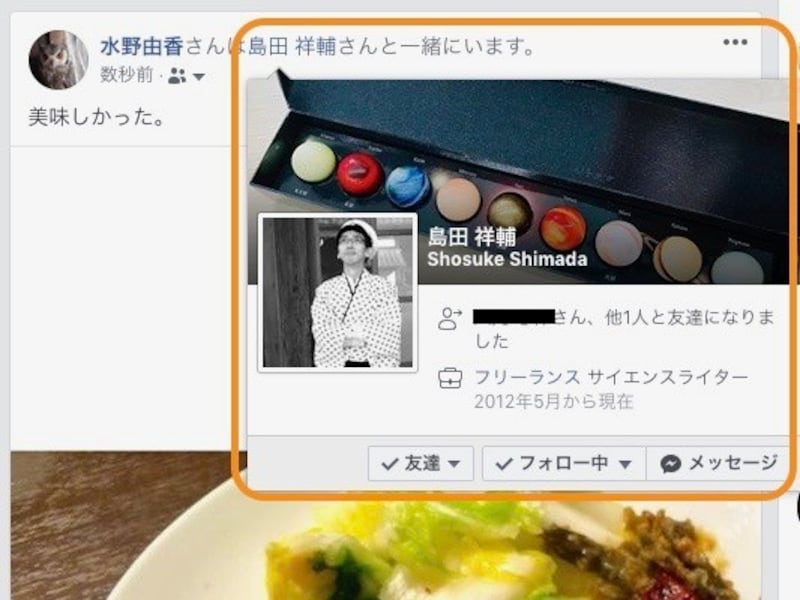
![[友達をタグ付け]を選ぶ](https://imgcp.aacdn.jp/img-a/800/auto/aa/gm/article/4/2/7/8/4/4/201812211100/800__n2.jpeg)
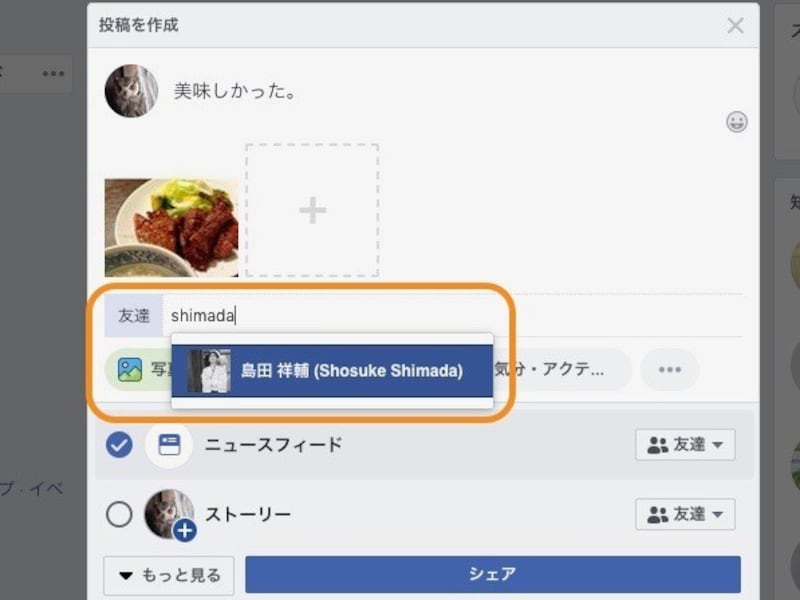
![文章の後ろに[○○さんと一緒です。]と表示される](https://imgcp.aacdn.jp/img-a/800/auto/aa/gm/article/4/2/7/8/4/4/201812211101/800__n4.jpeg)
![(左)[投稿に追加]をタップ。(右)[タグ付け]をタップして、友達を選ぶ](https://imgcp.aacdn.jp/img-a/800/auto/aa/gm/article/4/2/7/8/4/4/201812211103/800__n5.jpeg)
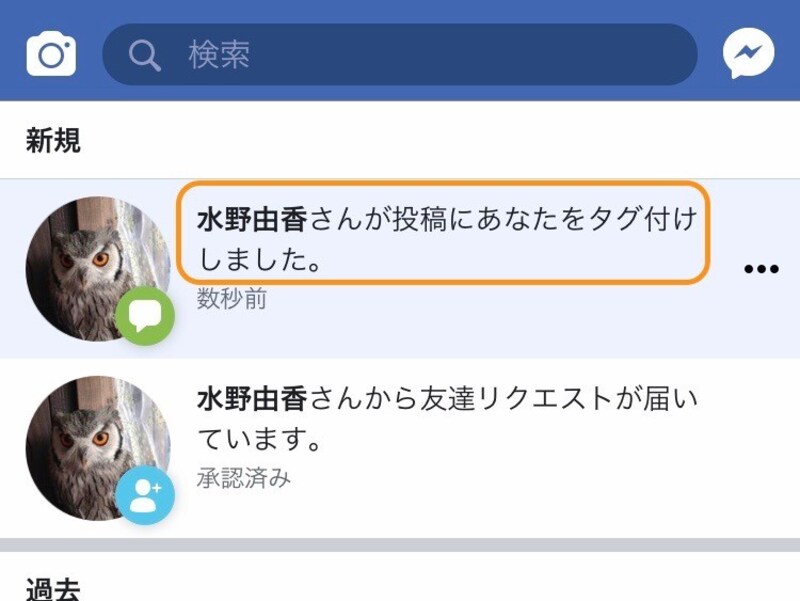
![[…]をクリックして[タグを削除]を選択](https://imgcp.aacdn.jp/img-a/800/auto/aa/gm/article/4/2/7/8/4/4/201812211108/800__n7.jpeg)
![画面の右上にある[▼]をクリックして[設定]をクリック](https://imgcp.aacdn.jp/img-a/800/auto/aa/gm/article/4/2/7/8/4/4/201812211110/800__n8.jpeg)
![[タイムラインとタグ付け]を選び、[友達があなたをタグ付けした投稿をタイムラインに表示する前に確認しますか?]で[オン]にする](https://imgcp.aacdn.jp/img-a/800/auto/aa/gm/article/4/2/7/8/4/4/201812211110/800__n9.jpeg)
![(左)右下のメニューで[設定]をタップ。(右)[タイムラインとタグ付け]をタップ](https://imgcp.aacdn.jp/img-a/800/auto/aa/gm/article/4/2/7/8/4/4/201812211113/800__n10.jpeg)